ps对暗黄肤色人物照片进行美白
摘要:怎么用ps给暗黄肤色的照片美白,今天小编就为大家详细介绍一下,来看看吧!步骤首先用ps将照片打开,然后新建一个图层。然后切换到通道面板,按着...
怎么用ps给暗黄肤色的照片美白,今天小编就为大家详细介绍一下,来看看吧!

步骤
首先用ps将照片打开,然后新建一个图层。
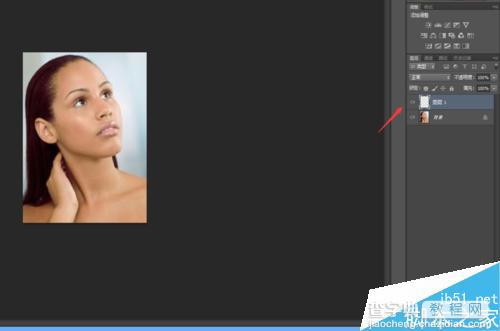
然后切换到通道面板,按着ctrl键点击RGB通道,调出选区。
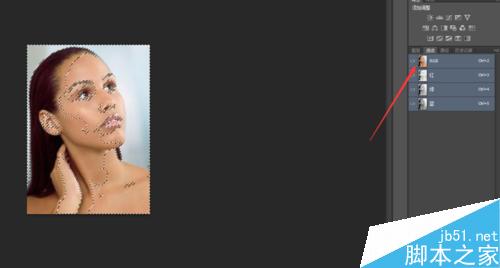
接着回到新建图层,给选区填充白色。
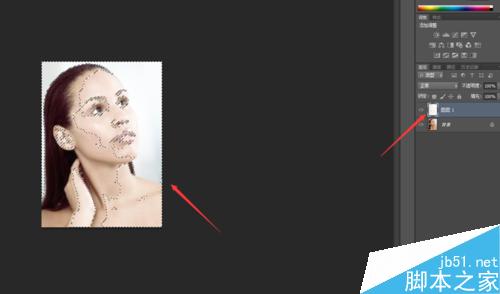
然后ctrl+d取消选区,点击蒙版工具,添加白色蒙版。
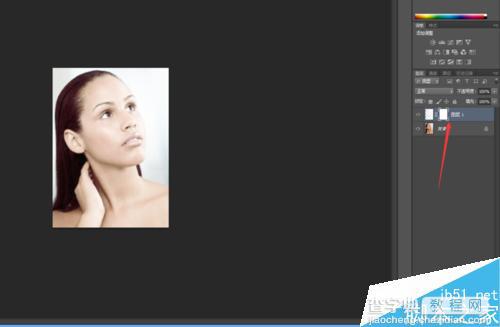
然后用黑色画笔工具在蒙版上把不需要美白的区域涂抹出来,可以调节下不透明度,这样就完成最终效果了。

以上就是ps对暗黄肤色人物照片进行美白方法介绍,操作很简单的,大家学会了吗?希望这篇文章能对大家有所帮助!
【ps对暗黄肤色人物照片进行美白】相关文章:
上一篇:
用PS怎么将图片进行模糊?
下一篇:
PS后期打造唯美浪漫的夜景婚片
